首先是goagent的安装了,这个可以去google上下载最新版本。下载后,转到server目录下:
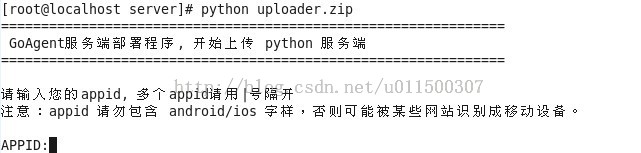
输入你申请的多个appid,多输入几个,流量更多的!只后还要输入你的邮箱与密码。
然后就是转到local目录下打开proxy.ini,填写你申请有appid,如下图:
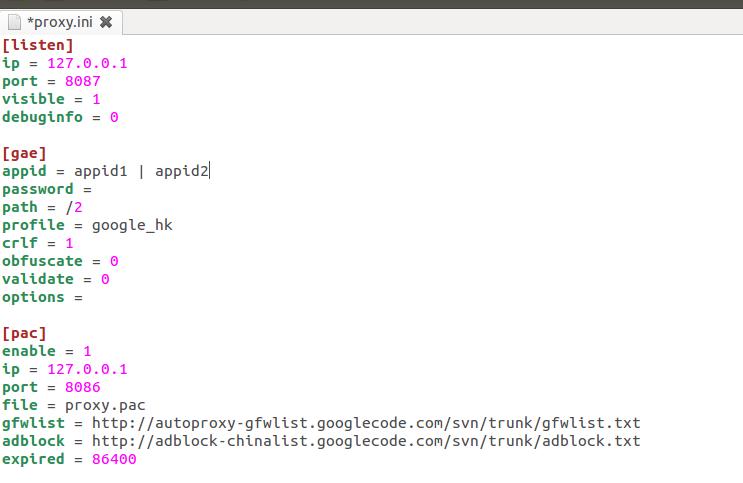
这个就基本在linux下配置好了goagent,接下来的就是设置wget了。
设置方法:
方法一、在环境变量中设置代理
export http_proxy=http://127.0.0.1:8087
方法二、使用配置文件
为wget使用代理,可以直接修改/etc/wgetrc,也可以在主文件夹下新建.wgetrc,并编辑相应内容,本文采用后者。
将/etc/wgetrc中与proxy有关的几行复制到~/.wgetrc,并做如下修改:
#You can set the default proxies for Wget to use for http, https, and ftp.
# They will override the value in the environment.
https_proxy = http://127.0.0.1:8087/
http_proxy = http://127.0.0.1:8087/
ftp_proxy = http://127.0.0.1:8087/
# If you do not want to use proxy at all, set this to off.
use_proxy = off
这里 use_proxy = off 关闭了代理,如果想使用代理,每次都修改此文件未免麻烦,我们可以在命令中使用-Y参数来临时设置:
-Y, --proxy=on/off 打开或关闭代理
方法三、使用-e参数
wget本身没有专门设置代理的命令行参数,但是有一个"-e"参数,可以在命令行上指定一个原本出现在".wgetrc"中的设置。于是可以变相在命令行上指定代理:
-e, --execute=COMMAND 执行`.wgetrc'格式的命令
例如:
wget -e http_proxy=127.0.0.1:8087 --no-check-certificate http://www.subversion.org.cn/svnbook/1.4/
这种方式对于使用一个临时代理尤为方便。

